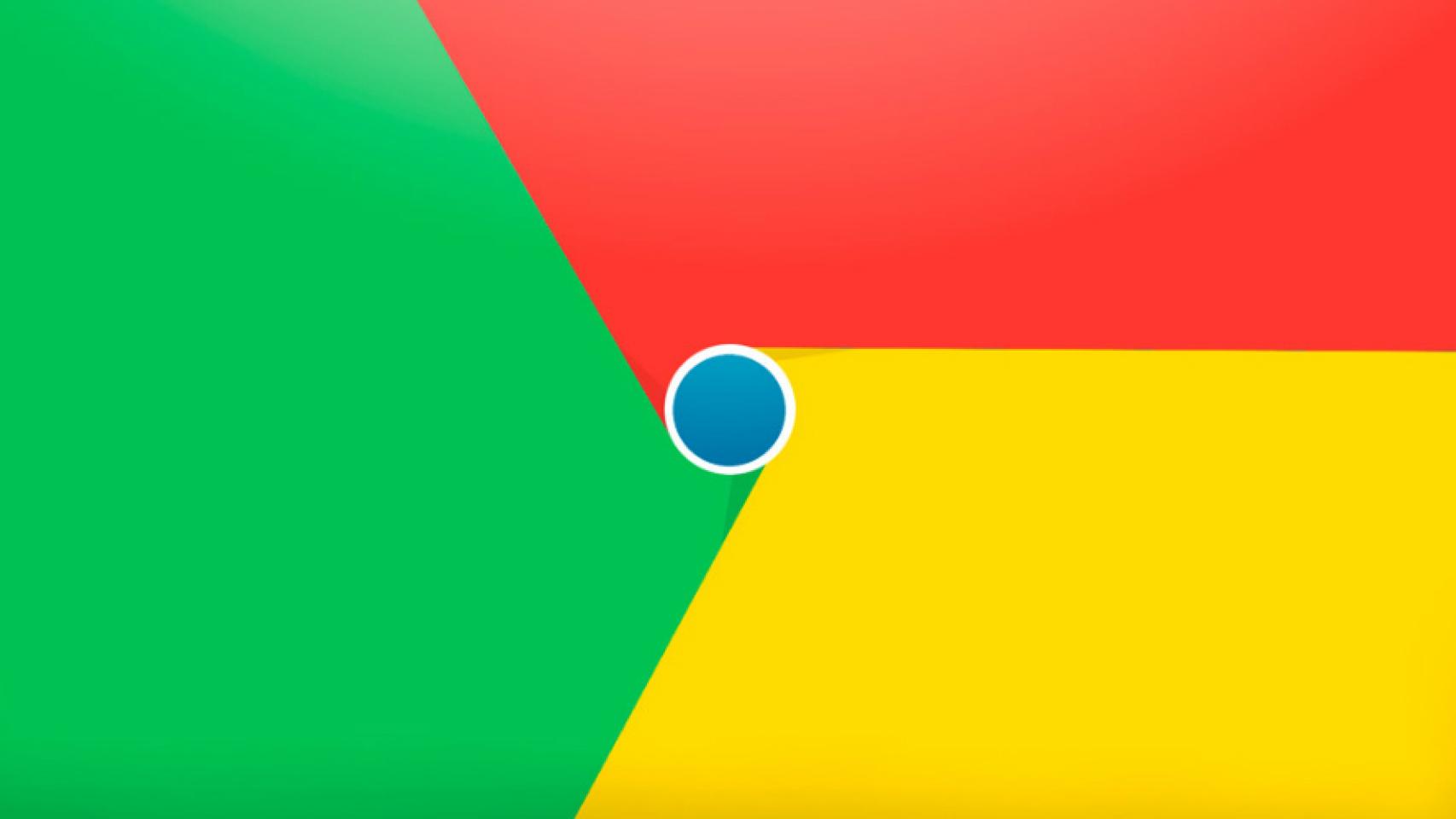Ya sea por secretos que quieras mantener a salvo o si por cuestiones anatómicas a las que no entraremos muchos somos los que queremos borrar el historial de Google Chrome. Lo curioso es que Google sabe perfectamente que esta opción es muy demandada, más sabiendo que todos estos datos están vinculados a nuestra cuenta de Google, y nos brinda una grata variedad de opciones para que las usemos. Os contamos paso a paso qué debéis hacer.
Borrar el historial de Google Chrome es muy fácil
Afortunadamente los pasos a seguir para realizar este procedimiento no son muchos ni muy complicados, pero hay que saber qué queremos borrar. Tenemos que tener clarísimo qué partes de nuestro historial queremos borrados, o podremos causar un gran estropicio. Vamos paso por paso y no saliéndonos del camino:
- Abre una pestaña de Google Chrome y dale a los 3 puntitos de la esquina superior derecha. Dale a “Configuración”. Tendría que salirte un menú como este.
Borrar el historial de Google Chrome 1
- Bajando un poco tendremos que encontrar un submenú llamado “Configuración avanzada”. Lo pulsamos.
- En el cuadro de menús que nos aparecerá a continuación saldrá la opción de “Borrar historial de navegación”.
Borrar-el-historial-de-Google-Chrome-2
- Cuando le demos, nos saldrá un recuadro como el que veréis a continuación con las cosas que podréis borrar. Podemos o bien seleccionar una configuración básica o avanzada.
- IMPORTANTE: Si quieres borrar los datos de navegación de Google Chrome pero no de tu cuenta de Google, cierra sesión en Chrome antes de continuar.
Borrar-el-historial-de-Google-Chrome-3
- Tendremos 2 opciones, y podremos borrar lo que queramos en el intervalo de tiempo que queramos (las últimas 24 horas, hace una semana, un mes, etcétera).
- En caso de escoger la básica, marcáis los cuadros que queráis y le dáis a “Borrar datos”.
- En caso de escoger la avanzada, debéis leer atentamente todos los recuadros para evitar borrar algo que no queráis.
Borrar-el-historial-de-Google-Chrome-4
- Es importante que antes de darle a borrar elijáis qué intervalo de tiempo queréis. Si queréis borrarlo todo de un plumazo, tan sólo tendréis que elegir “Desde siempre” y listo.
Es importante volver a remarcar que una vez hecho esto, no hay vuelta atrás. Por lo tanto, si necesitáis borrar lo que hay en el navegador pero no en vuestra cuenta debéis cerrar sesión antes de nada, o lo perderéis todo en vuestra cuenta de Google. Os recomendamos seguir las instrucciones paso a paso y leyéndolo todo para que no os confundáis y cometáis un estropicio.
Foto de portada: Google.